Távolítsa el a legutóbbi fájlokat és a gyakori mappákat a kezdőlapról a Windows 10 TP rendszerben
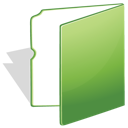
A Windows 10 frissített File Explorer alkalmazásának új alapértelmezett helye van, az „Otthon”. A jelenlegi előnézeti összeállításban két részből áll: Gyakori mappák és Legutóbbi fájlok. Azok a felhasználók, akik törődnek a magánéletükkel, nem biztos, hogy elégedettek a File Explorer alkalmazás ezen funkciójával. Ezeknek a felhasználóknak két megoldása van: az első az, hogy nyissa meg ezt a számítógépet a Home helyett a Windows 10 rendszerben ahogy korábban írtuk. Vagy a második megoldás a legutóbbi fájlok vagy gyakori mappák (vagy mindkettő) eltávolítása az Intéző Kezdőlap helyéről. A következőképpen teheti meg.
Ha el szeretné távolítani a Legutóbbi fájlok és a Gyakori mappák csoportokat a Kezdőlap mappából, egyszerű beállítást kell végrehajtania az alábbiak szerint.
- Nyissa meg a Rendszerleíróadatbázis-szerkesztőt.
- Nyissa meg a következő rendszerleíró kulcsot:
HKEY_LOCAL_MACHINE\SOFTWARE\Microsoft\Windows\CurrentVersion\Explorer\HomeFolder\NameSpace\DelegateFolders
Tipp: Megteheti egyetlen kattintással elérheti a kívánt rendszerleíró kulcsot.
- A DelegateFolders alkulcsban a következő bejegyzések jelennek meg:
{3936E9E4-D92C-4EEE-A85A-BC16D5EA0819}
{4564b25e-30cd-4787-82ba-39e73a750b14}Ha el szeretné távolítani a Gyakori mappákat a Kezdőlap mappából, törölje ezt a kulcsot:
HKEY_LOCAL_MACHINE\SOFTWARE\Microsoft\Windows\CurrentVersion\Explorer\HomeFolder\NameSpace\DelegateFolders\{3936E9E4-D92C-4EEE-A85A-BC16D5EA0819}
Ha el szeretné távolítani a legutóbbi fájlokat a Home mappából, törölje ezt a kulcsot:HKEY_LOCAL_MACHINE\SOFTWARE\Microsoft\Windows\CurrentVersion\Explorer\HomeFolder\NameSpace\DelegateFolders\{4564b25e-30cd-4787-82ba-39e73a750b14}
Ez az. Ha vissza szeretné állítani ezeket a mappákat a Home mappán belül, mindössze annyit kell tennie, hogy újra létrehozza a {3936E9E4-D92C-4EEE-A85A-BC16D5EA0819} és a {4564b25e-30cd-4787-82ba-39e73a750b14} alkulcsot.



